Si acabas de comprar un nuevo mando y necesitas configurarlo en Steam, sigue estos pasos. A continuación, te mostramos cómo hacerlo de manera sencilla.
Paso 1: Acceder a los Parámetros de Steam
- Abrir Steam y Parámetros: Abre Steam y ve a la opción «Steam» en la esquina superior izquierda. Luego, selecciona «Parámetros».
- Seleccionar Mando: En el menú de parámetros, busca la opción «Mando» o «Controller» si tienes Steam en inglés.
Paso 2: Configuración Básica del Mando
- Opciones de Mando: Aquí puedes ajustar varias características del mando. Selecciona «Comenzar prueba» para asegurarte de que todos los botones y joysticks del mando funcionan correctamente. Mueve los joysticks y pulsa los botones para verificar su funcionamiento. (Si no te lo detecta, puede que tengas error en el mando o que no lo hayas sincronizado bien).
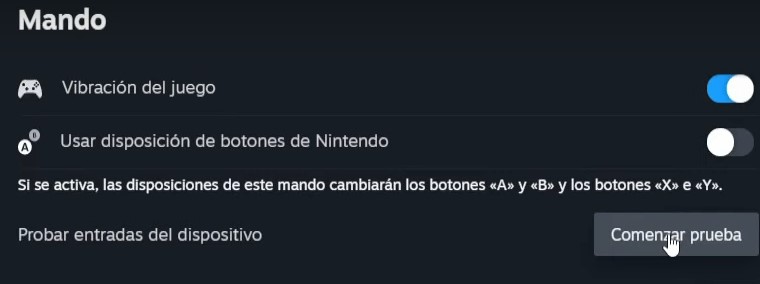
Paso 3: Ajustes de Compatibilidad
- Ajustes de Mando Externo: Activa todas las opciones de compatibilidad con el tipo de mando que estás usando. Steam ofrece opciones para mandos de Xbox, PlayStation, Nintendo Switch y genéricos.
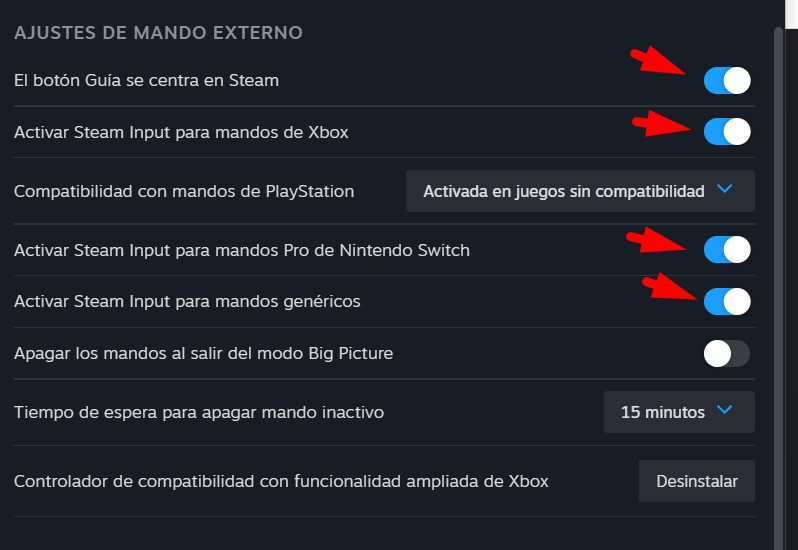
- Instalar Controladores: Si usas un mando de Xbox, puede que necesites instalar los controladores específicos para funcionalidad ampliada.
Paso 4: Configuración Específica del Juego
- Problemas con Juegos Específicos: Si tienes problemas con un juego en particular, ve a la biblioteca de Steam.
- Propiedades del Juego: Haz clic derecho en el juego problemático, selecciona «Propiedades», luego «Mando» y elige «Activar Steam Input» en lugar de la configuración predeterminada.
- Reiniciar Steam: Cierra Steam y ábrelo nuevamente para aplicar los cambios.
Conclusión
Configurar tu mando en Steam es un proceso sencillo que mejora significativamente tu experiencia de juego. Siguiendo estos pasos, podrás disfrutar de tus juegos con el mejor control posible.
Gracias por leer. Si te ha sido útil este artículo, no olvides suscribirte para más consejos y tutoriales. ¡Nos vemos en la próxima entrada!
